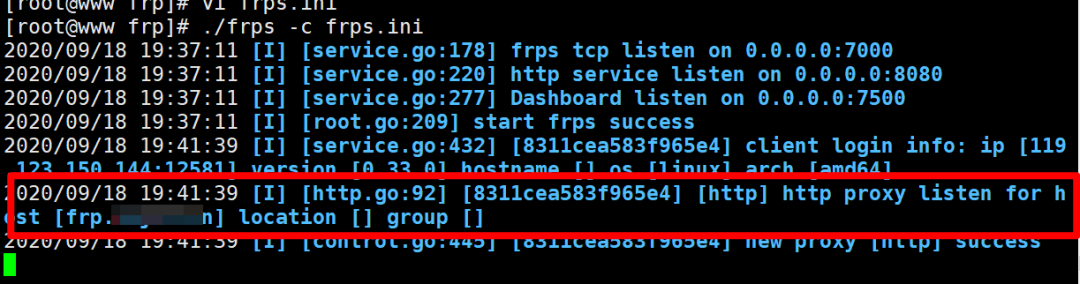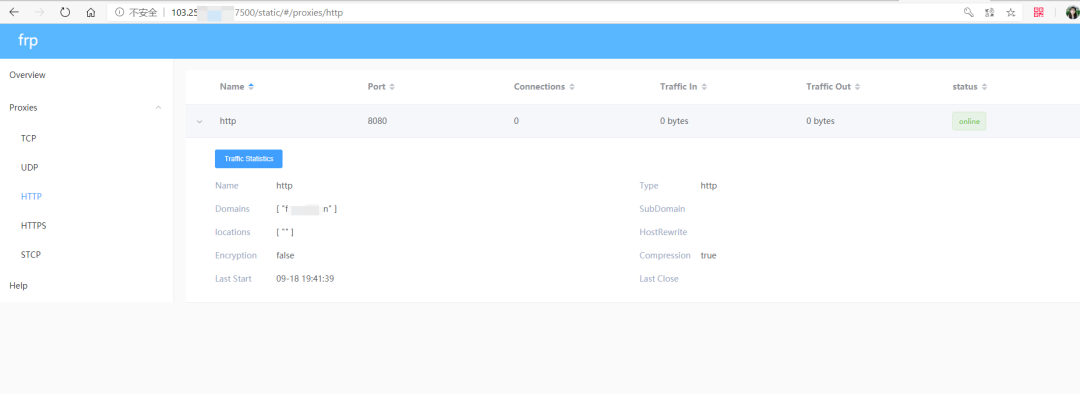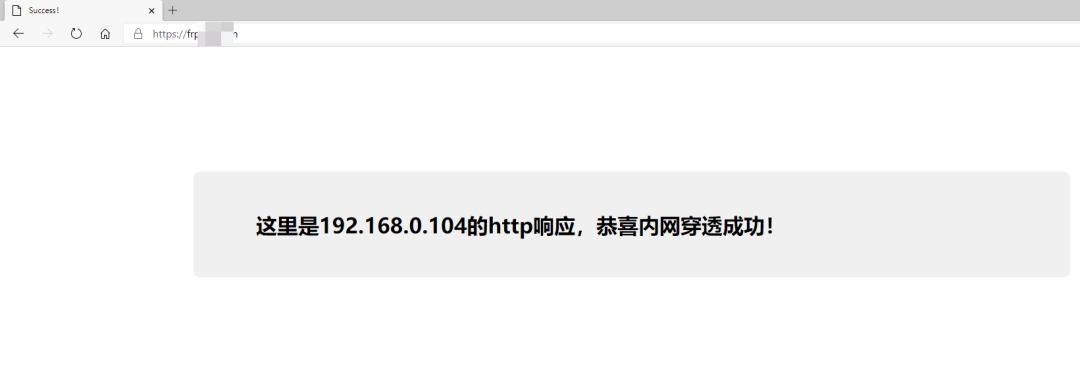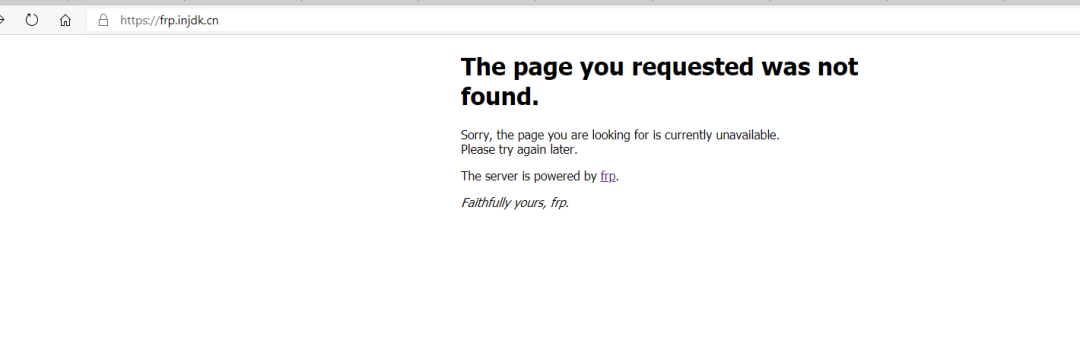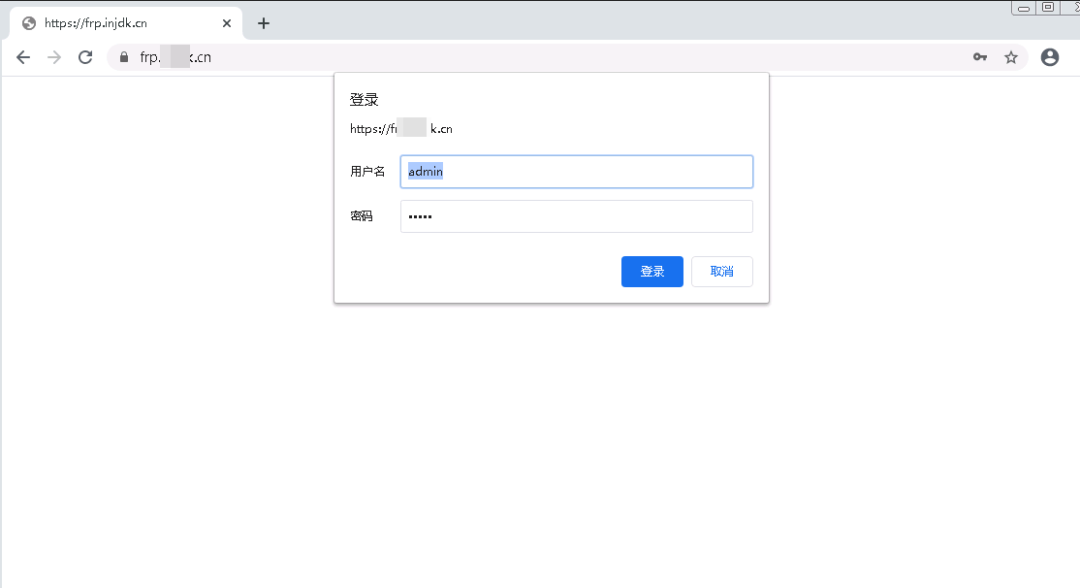大厂云经常做活动1H 1G 1M如果性能有限的带宽web业务稍微大一点,可能连Mysql跑不动。我们可以用它。frp内网穿透访问家用电脑web服务。至少家用电脑是真材实料的物理核心。带宽也可以充分利用。

frp内网穿透访问家中Web网站frp内网穿透访问家中Web网站
服务器端配置
服务器端配置,参考前一篇文章:教您使用FRP内网穿透 家用远程桌面连接windows电脑】
参考前一篇文章,在前一篇文章的基础上添加另一篇文章"vhost_http_port"接收 的参数HTTP 请求。服务器端的防火墙或宝塔面板放行frp使用的端口。需要额外注意的是,我使用这里演示的服务器端nginx监控80端口,将域名访问转发到frps8080端口。当然也可以直接让frps使用80端口。
[common]bind_addr=0.0.0.0bind_port=7000vhost_http_port=8080token=12310086dashboard_port=7500dashboard_user=admindashboard_pwd=admin123用 frps执行修改文件
./frps-cfrps.ini
内网提供Web机器设置的服务
内网提供Web端机设置如下
[common]server_addr=服务器IPserver_port=7000token=12310086[http]#随意设置连接名,见名知意type=httplocal_ip=127.0.0.1local_port=80use_encryption=falseuse_compression=truecustom_domains=frp.xxxx.cn#你的域名说明
"use_encryption"是否使用加密,我选择不使用,可根据情况使用。
"use_compression"是否压缩数据,压缩传输速度会更快,测试多快。
"custom_domains"必须设置绑定的访问域名,不能启动frpc。
./frpc-cfrpc.ini
当frpc连上frps时候,在frps端子会有反馈,面板里会有新的连接。
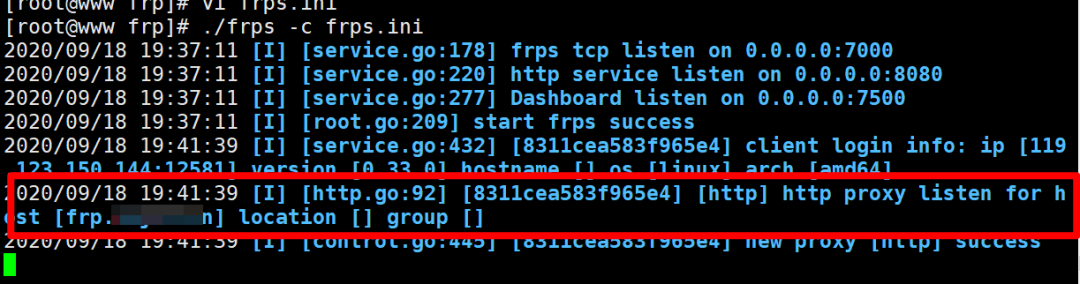
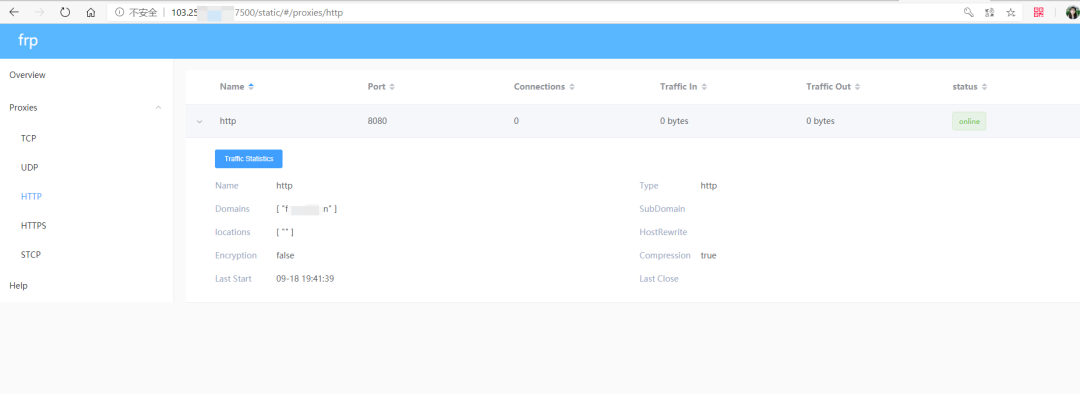
然后把绑定的域名解析到服务器端的ip您可以使用域名访问内网机器。frps会有连接提示。
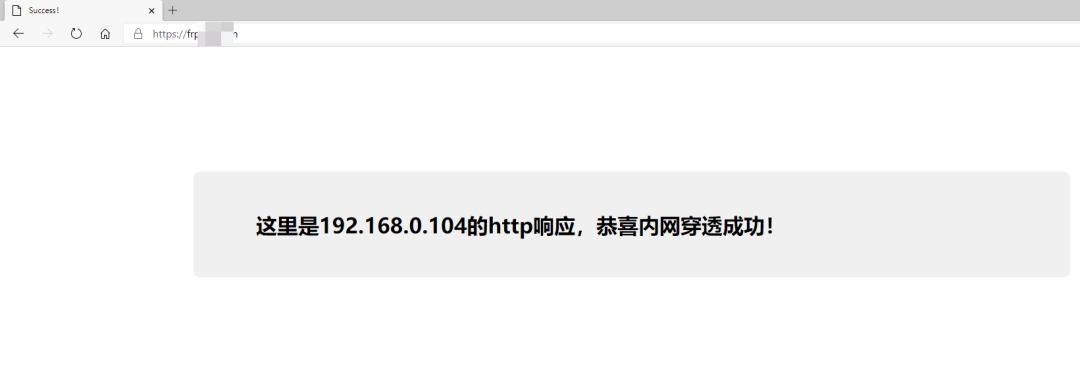
如果frpc下面的错误没有启动会报告。
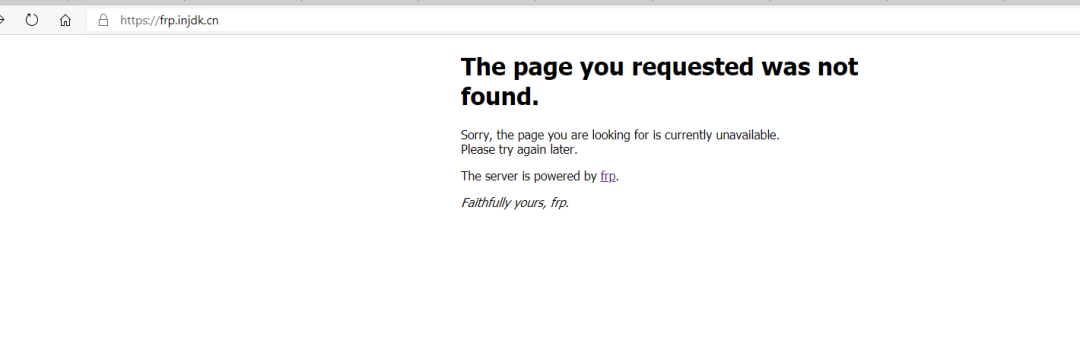
访问控制
如果你想添加一层访问控制,frpc.ini对应的http添加到服务配置中"http_user"和“http_pwd”参数:
http_user=adminhttp_pwd=admin[common]server_addr=服务器IPserver_port=7000token=12310086[http]#随意设置连接名,见名知意type=httplocal_ip=127.0.0.1local_port=80use_encryption=falseuse_compression=truehttp_user=adminhttp_pwd=admincustom_domains=frp.xxxx.cn#你的域名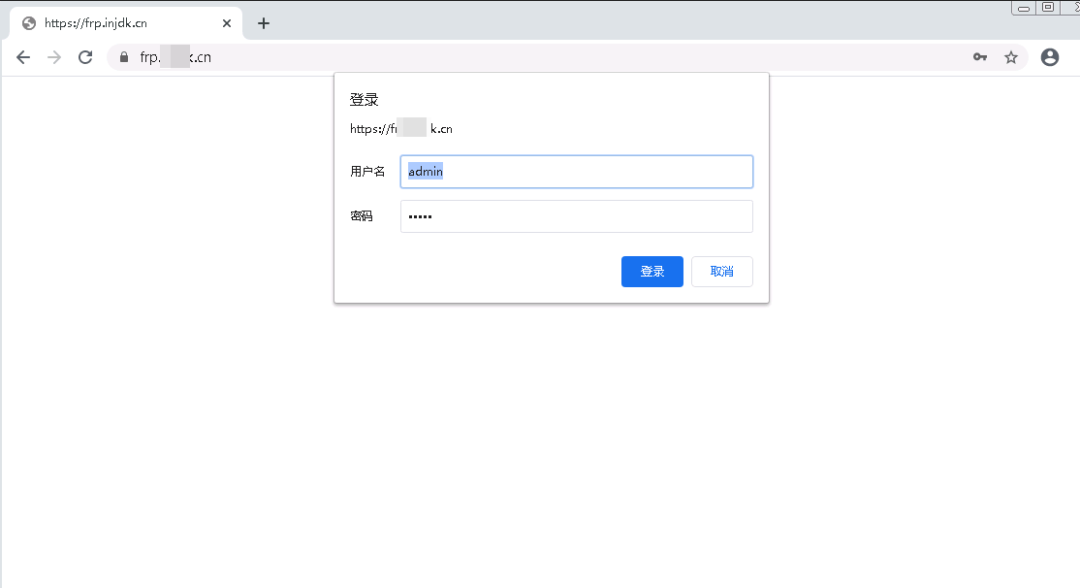
执行流程
网站运行在内网端的80端口。 内网端的frpc读取配置,将内网机的80端口转发到服务器端的8080端口。 在服务器端使用nginx监控80端口,将域名访问请求转发到frps8080端口的监控。 服务器端的8080端口将请求转发到内网的80端口。 就这样,通过外网实现了内网访问web服务。注意事项
尽管服务器端frps直接访问公网监控转发8080端口IP:8080无效。 若同一内网服务需要绑定多个域名,"custom_domains" 用英文","加其他域名。 https服务器端的证书nginx也可以使用上部配置frp插件在内网端配置其 他
如果frp整个反代网站只需要一个域名,不同的服务对应不同的二级域名,frps加一个"subdomain_host"没有前缀的域名填写参数值,frpc加一个"subdomain"参数,参数值只填充域名前缀,例如,我们必须访问frp.example.com和tomcat.example.com,两个域名都解析到公网服务器上
frps.ini
[common]bind_addr=0.0.0.0bind_port=7000vhost_http_port=8080token=12310086dashboard_port=7500dashboard_user=admindashboard_pwd=admin123subdomain_host=example.comfrpc.ini
[common]server_addr=103.255.61.100server_port=7000token=12310086[http]type=httplocal_ip=127.0.0.1local_port=80use_encryption=falseuse_compression=truesubdomain=frp[tomecat]type=httplocal_ip=127.0.0.1local_port=8080use_encryption=falseuse_compression=truesubdomain=tomcat
本文转载自微信公众号「Linux就该这么学」,请联系以下二维码。Linux就这样学微信官方账号吧。